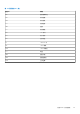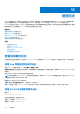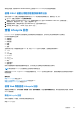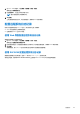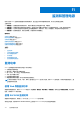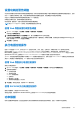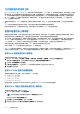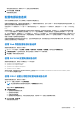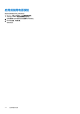Users Guide
Table Of Contents
- iDRAC 8/7 v2.40.40.40 用户手册
- 概览
- 登录 iDRAC
- 设置受管系统和管理站
- 配置 iDRAC
- 查看 iDRAC 和受管系统信息
- 设置 iDRAC 通信
- 配置用户帐户和权限
- 配置 iDRAC 以进行单一登录或智能卡登录
- 配置 iDRAC 以发送警报
- 管理日志
- 监测和管理电源
- 对网络设备执行资源清册、监测和配置操作
- 管理存储设备
- 配置并使用虚拟控制台
- 管理虚拟介质
- 安装和使用 VMCLI 公用程序
- 管理 vFlash SD 卡
- 使用 SMCLP
- 使用 iDRAC 服务模块
- 使用 USB 端口进行服务器管理
- 使用 iDRAC 快速同步功能
- 部署操作系统
- 使用 iDRAC 排除受管系统故障
- 常见问题
- 使用案例场景
1. 在 Lifecycle 日志页面的日志筛选区域中,执行以下任意或所有操作:
● 从下拉式列表中选择日志类型。
● 从严重性下拉列表中选择严重性级别。
● 输入一个关键字。
● 指定日期范围。
2. 单击应用。
筛选的日志条目显示在日志结果中。
将备注添加到 Lifecycle 日志
将要备注添加到 Lifecycle 日志:
1. 在 Lifecycle 日志页面中,单击所需日志条目的 + 图标。
随即会显示消息 ID 详细信息。
2. 在备注框中输入该日志条目的备注。
备注会显示在备注框中。
使用 RACADM 查看 Lifecycle 日志
要查看 Lifecycle 日志,请使用 lclog 命令。
有关更多信息,请参阅 dell.com/idracmanuals 上提供的 iDRAC RACADM
命令行界面参考指南
。
导出 Lifecycle Controller 日志
您可以将单个压缩 XML 文件中的全部 Lifecycle Controller 日志(活动条目和存档条目)导出到网络共享或本地系统。压缩的 XML 文
件的扩展名为 .xml.gz。文件条目将按照其序列号顺序(从最低序列号到最高序列号)排序。
使用 Web 界面导出 Lifecycle Controller 日志
要使用 Web 界面导出 Lifecycle Controller 日志,请执行以下操作:
1. 在 Lifecycle Log(Lifecycle 日志)页面中,单击 Export(导出)。
2. 选择以下选项之一:
● Network(网络)— 将 Lifecycle Controller 日志导出到网络上的共享位置。
● Local(本地)— 将 Lifecycle Controller 日志导出到本地系统上的位置。
注: 在指定网络共享设置时,建议不要对用户名和密码使用特殊字符,也不要用百分号来编码特殊字符。
有关各字段的信息,请参阅 iDRAC Online Help(iDRAC 联机帮助)。
3. 单击 Export(导出)将日志导出到指定位置。
使用 RACADM 导出 Lifecycle Controller 日志
要导出 Lifecycle Controller 日志,使用 lclog export 命令。
有关更多信息,请参阅 dell.com/support/manuals 上提供的 iDRAC RACADM
联机帮助
。
添加工作注释
登录到 iDRAC 的每个用户都可以添加工作注释,工作注释会作为事件存储在 lifecycle 日志中。您必须拥有 iDRAC 日志权限才能添加
工作注释。每个新工作注释最多支持 255 个字符。
注: 您不能删除工作注释。
要添加工作注释:
154
管理日志